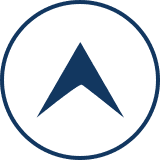Googleanatytics(グーグルアナリティクス)とは、言わずとも知れている、Googleが無料で提供するWebページのアクセス解析サービスです。
Google Analyticsは、無料で高機能のアクセスツールなのに一般的には敷居が高くて、以外に使われていないアフリィエイターさんもいます。
その活用方法は、一般書でも市販されているのですが、本当に素晴らしい機能は隠されたままです。このサイトでは、ブログで収益を上げて行く為の有益な使い方を紹介していきますね。
キーワードを見る
ブログで収益を上げていくには、検索されているサイトに「どんなキーワードで検索されているのか」を知ることが重要です。
実際に自分の書いた記事にどんな反応が出ているのかを確認してみましょう。サイドバーを見てください。下記の順番でクリックします。
「集客」➠「キャンペーン」➠「オーガニック検索キーワード」
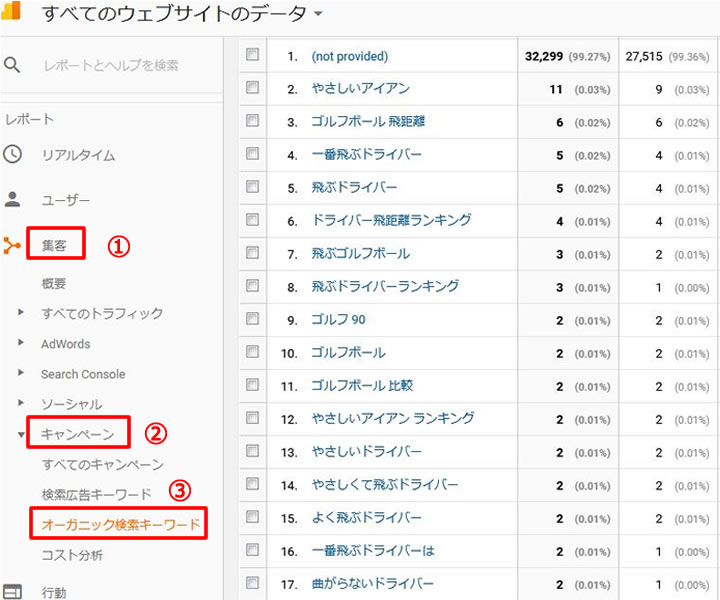
キーワード数が最初の設定では10個までしか見れないので、表示する行数を設定できます。(最大5000まで表示できます)

ブログを作った最初のほうは、ほとんど検索もありませんので見やすいですが、検索が増えてくると見にくくなってくるので色んな方法がありますので後ほど解説しますね。
平均セッション時間
ブログのあるページに訪問してきた方が、平均でどれくらいページを読んでくれたか、その時間を表す数値のことです。

数秒で閉じられていたら、せっかく訪問されているのに「その記事はお役にたててない」ということになり、「求められている情報ではない」ということになります。
この場合は、そのキーワードで検索した人が求められる記事へ修正をしなければ、永遠に人気のないお店ということになり、いつまで経っても売上げは上がりませんです。
個別ページごとにキーワードを見る
最初の状態では、キーワードが上から下へズラリと並んで出てきますが、「ランディングページ」をクリックするとアクセス数の多いページ順に並びます。
一番上のページをクリックして、そのページにアクセスのあったキーワードを見てみます。そうるすと、その個別ページにアクセスしてきた「キーワード」が分かります。
その他➠集客➠キーワード

ランディングページの一番上の個別ページを見ましたが、次は2番目のページも見たいですよね。他のページを見たい場合は、一番上の、ランディングページの横の▼から変更できるようになっています。(元の画面に戻って見たいサイトを切り替えるのは、面倒です)

検索クエリで検索キーワードを知る
通常のアクセス解析では、「実際に自分のサイトに来たアクセス」の検索キーワードを知ることができます。アクセスが多くあれば、沢山のキーワードは取れますが、アクセスが少ないうちは「アクセス自体がないわけですからユーザーの生の声は分かりません」
ですが「検索クエリ」という機能を使えば、あるキーワードの検索結果に自分のサイトが表示されていれば、実際にアクセスが来てなくても「検索されたキーワード」が分かるのです。(自分のサイトの順位が100位前後でもキーワードが取れます。
集客➠search console➠検索クエリー
実際に取れたキーワードがズラリと出てきます。

各項目の帯のところをクリックすると、並び順を変えることができます。例えば「表示されている順」に並び替えるには、➠のところをクリックします。

平均掲載順位を上位から見てみると、自分が作っていないサイトのキーワードがそうでないかは見てわかりますよね。検索されているキーワードが良く分かります。
自分のアクセス解析でキーワードを見たときと同じで、自分がまだ作っていないキーワードがあれば、そのキーワードで記事を追加していくことができます。
表示回数が多いのにクリック率が低いキーワード
平均掲載順位を見て10位以内にいるのに「クリック率」が悪いということは、キーワードとタイトルが一致していない可能性があります。(タイトルが魅力的でないかキーワードと内容が合ってない)